Ekrandan GIF'e: Animasyonlu GIF Görüntüsü oluşturmak için ücretsiz yazılım
GIF görüntüsü, genellikle nasıl yapılır kılavuzları üzerine yazan teknoloji blogcuları ve meme yapımcıları arasında çok aranan bir dosya biçimidir. Bu nedenle(Hence) bugün , birkaç dakika içinde yüksek kaliteli animasyonlu GIF görüntüsü oluşturmanıza yardımcı olan (GIF)Screen To GIF adlı ücretsiz ancak son derece yararlı bir yazılıma bakacağız .
(Create GIF)Screen To GIF'i kullanarak GIF görüntüsü oluşturun
ScreenToGIF , muhtemelen ekranınızı kaydetmenin ve onları bir GIF görüntüsüne veya hareketli görüntüye dönüştürmenin en basit yoludur. Bu özel araç, bitirmeden önce GIF görüntüsünü düzenlemenize yardımcı olacak bir dizi kullanışlı özellik ve araç içerir .
Başlangıç olarak, Windows PC'nize taşınabilir ScreenToGIF'i indirin. (ScreenToGIF)Bu aynı zamanda taşınabilir bir yazılımdır. Bu taşınabilir GIF görüntü oluşturma yazılımını indirdikten sonra, dosyayı açmak ve açmak için üzerine çift tıklamanız yeterlidir. Aşağıdaki gibi bir pencere göreceksiniz:
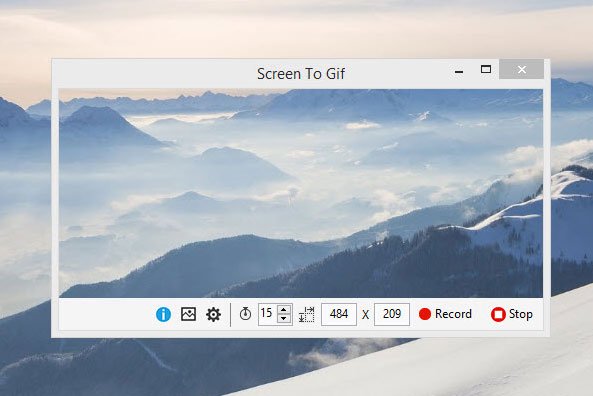
Ayarlanması gereken ilk şey, gereksinimlerinize bağlı olarak en boy oranını veya pencere boyutunu değiştirmektir. 484×209 varsayılan boyutu çoğu için nispeten küçüktür.
Varsayılan görüntü boyutunu ayarladıktan sonra, Kayıt(Record) düğmesine tıklayarak ekranınızı kaydetmeye başlayabilirsiniz . Kaydı durdurmak için Durdur(Stop) düğmesine tıklamanız yeterlidir. Ekranı kaydettikten hemen sonra, aşağıdaki resme benzeyen bir pencere göreceksiniz:
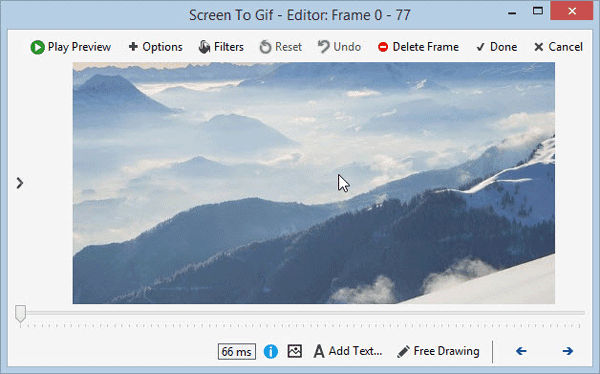
Artık, sonlandırmadan önce görüntüyü düzenlemek için bir sürü seçeneğiniz var. Kayıttan sonra aşağıdakileri resminize ekleyebilirsiniz:
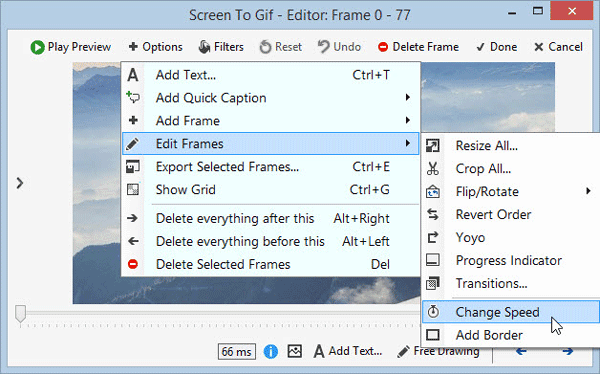
- Yazı ekle
- Hızlı altyazı ekle
- Resim çerçevesi veya başlık çerçevesi ekle
- Çerçeveleri düzenle
- Animasyon hızını değiştir
- Görüntüyü kırp
- Geçişleri kullan
- Resmin etrafına kenarlık ekle
- Belirli bir görüntü çerçevesini dışa aktarın(Export) (Daha fazla bilgi aşağıda yazılmıştır)
- Seçili resim çerçevesini sil(Delete) (Daha fazla bilgi aşağıda yazılmıştır)
- Filtre kullan: Bulanıklaştırma, Sepya, Gri Stil
GIF görüntüsünden hareketsiz bir görüntü alın
GIF görüntüsü oluşturmanın yanı sıra , kayıttan hareketsiz bir görüntüyü de dışa aktarabilirsiniz. ScreenToGIF , kullanıcıların her saniyede yakalanacak çerçeve numarasını değiştirmesine yardımcı olur. Çok büyük bir sayı belirlediyseniz, daha fazla çerçeve veya görüntü elde edersiniz. "Belirli görüntü çerçevesini dışa aktar" bu anlama gelir.
ScreenToGIF Ayarları(ScreenToGIF Settings)
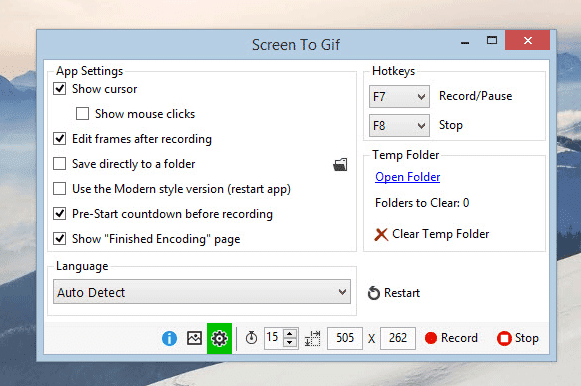
Ekrandan GIF'e(GIF) çok sayıda ayarla gelmiyor. Bunun yerine, daha az ama çok kullanışlı özelliklere sahiptir.
- (Use)Özel GIF kodlamasını veya paint.NET kodlamasını kullanın
- Döngüyü değiştir – özel döngü kullan
- Fare imlecini göster veya gizle
- Fare tıklamalarını göster veya gizle
- (Use)Kaydı başlatmak ve durdurmak için kısayol tuşlarını kullanın ( F7 – Record/Pause ve F8 – Durdur(F8 – Stop) )
- En boy oranını değiştir
- (Change)Tek bir saniyede yakalanacak kare sayısını değiştirin
Screen To GIF'i buradan(here)(here) indirin ve Windows PC'nizde kaliteli GIF görüntüleri oluşturmaya başlayın.(GIF)
Konuyla ilgili olarak Microsoft GIF Animator , AnimatedGIF , LICEcap ve GiftedMotion'a da bakmak isteyebilirsiniz.
Related posts
Create web Bzzt ile dost görüntüleri! Windows PC için Image Editor
GIMP Review: Ücretsiz, açık kaynak, güçlü image editing software
Nomacs, Viewer Image Windows PC için muhteşem özelliklerle
Kayıt: Windows 10 için ücretsiz GIF Screen Recorder
Copy Error Codes & Messages From Dialog Boxes In Windows 10
Windows 10 içinde GIMP şeffaf bir GIF nasıl oluşturulur
Batch Convert AI, PNG, JPG, GIF, BMP ile bu ücretsiz çevrimiçi Tools
VirtualDJ Windows 10 PC için ücretsiz bir sanal DJ software'tür
Animasyonlu GIF Images'den kareleri nasıl çıkarılır
Watch Dijital TV ve Windows 10 ProgDVB ile Radio'ü dinleyin
Best Windows 11/10 için ücretsiz Timetable software
HoneyView Review: Windows 10 için ücretsiz hızlı Image Viewer Software
Best Video GIF maker Windows 10 için Yazılıma
GIF APNG'ye nasıl dönüştürülür (Hareketli PNG)
Ücretsiz Image Metadata viewer, Finder, Windows 10 için Editör
Best Windows 10 için ücretsiz ISO Mounter software
Chameleon software hava koşullarına bağlı olarak Wallpaper'leri değiştirir
LAN Speed Test tool ile Local Area Network speed ölçün
WEBP Görüntülerini JPG, GIF veya PNG'ye Dönüştürme
Windows PC için Send Anywhere olan herkes dosya paylaşma
